Jednou z prvních věcí, které si můžete v systému Windows 7 všimnout, je přidání nových položek Gadgets a Screen Resolution do místní nabídky. Jediným problémem je, že je tam možná nebudete chtít - vysvětlíme vám, jak se jich zbavit.
Netušíte, o čem mluvíme? Pokud používáte Windows 7 a kliknete pravým tlačítkem na plochu, uvidíte v dolní části spoustu nových položek:

Chcete-li získat další kredit, pokud se chcete zbavit této položky Catalyst, již jsme psali o tom, jak na to odeberte ATI Catalyst Control Center z místní nabídky plochy .
Odeberte gadgety a položky rozlišení obrazovky
Odebrání položek z nabídky by za normálních okolností mělo být jednoduchým hackem registru bez jakýchkoli složitých pokynů - stejně jako odebrání položky ATI, kterou jsme zmínili výše. Problém v tomto případě spočívá v tom, že nové položky Windows 7 jsou ve skutečnosti chráněny speciálními oprávněními, což je otravně odstraňuje - ale my jsme geekové, takže všechno je možné.
Budete chtít otevřít regedit.exe pomocí vyhledávacího nebo spouštěcího pole nabídky Start a poté přejít dolů na následující klíč registru:
HKEY_CLASSES_ROOT \ DesktopBackground \ Shell
Jakmile jste tam, možná si všimnete, že když vidíte tři nové položky, nemůžete je odstranit ani přejmenovat.

Musíme si dát oprávnění ke klíčům, počínaje kliknutím pravým tlačítkem na klíč DesktopBackground a výběrem Oprávnění.
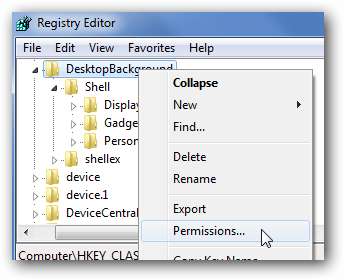
Nyní budete chtít vše zde ignorovat a kliknout na tlačítko Upřesnit.
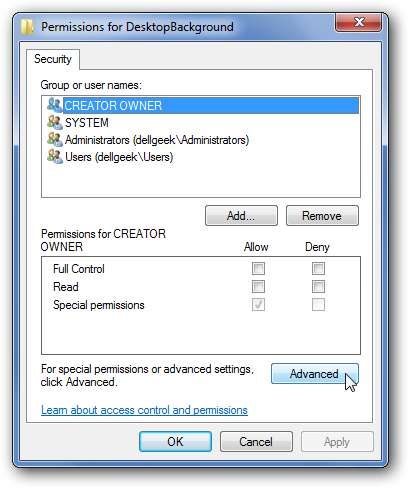
Přejděte na kartu Vlastník, v seznamu klikněte na Správci a poté zaškrtněte políčko „Nahradit vlastníka u subkontejnerů a objektů“.
Než kliknete na Použít, ujistěte se, že jste toto políčko zaškrtli!
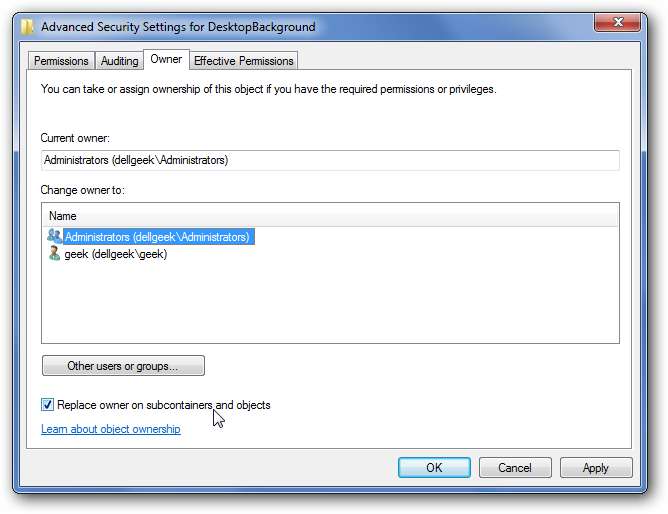
Nyní přejděte zpět na kartu Oprávnění a v seznamu vyberte Administrators (což by mělo říci již Full Control) a zaškrtněte políčko „Nahradit všechna oprávnění podřízeného objektu zděděnými oprávněními z tohoto objektu“.
Před kliknutím na Použít se ujistěte, že toto políčko zaškrtnete.
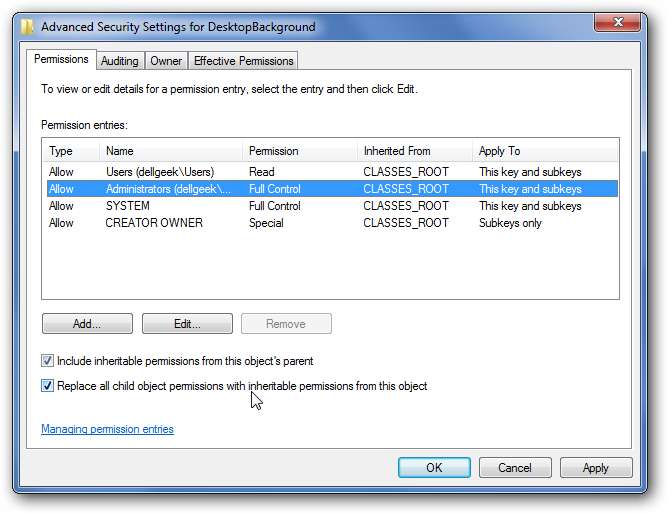
Zobrazí se výzva systému Windows s dotazem, zda opravdu chcete pokračovat. My ano.
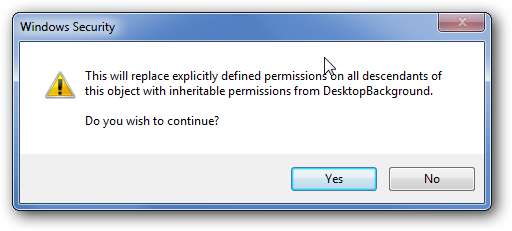
Nyní byste měli být schopni přejmenovat nebo odstranit kterýkoli z klíčů. Doporučil bych provést zálohu kliknutím pravým tlačítkem na pozadí plochy a výběrem exportu do souboru regback.

Například kvůli odebrání miniaplikací a rozlišení obrazovky z nabídky jsem oba tyto klíče odstranil (samozřejmě po provedení zálohy).

V kombinaci s odstraněním Položka ATI Catalyst z nabídky , nyní máme pěkné a čisté menu na ploše.
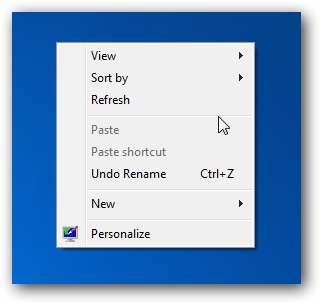
Zůstaňte naladěni, protože v nadcházejícím článku vás naučíme, jak pomocí kontextové nabídky udělat ještě více.







